A Microsoft Visual Studio fejlesztői platformon fejlesztés alatt álló Windows alkalmazások arra számítanak, hogy bizonyos DLL-ek (Dynamic-Link Libraries) jelen lesznek a rendszerben.. Például: Microsft Visual C++ 2008 Redistubute, Microsoft Visual C++ 2015 Redistribute stb. Az alkalmazások nem futnak, ha ezek a könyvtárak hiányoznak. Néhány felhasználó arról számolt be, hogy problémákat észlelt, amikor megpróbálta letölteni és telepíteni ezeket a könyvtárakat. A felhasználók hibát látnak, amikor elfogadják a licencet, és megpróbálják telepíteni a könyvtárat a rendszerbe. A teljes hibaüzenet az alábbiak szerint látható -

Ha szembesül a problémával, ne essen pánikba. Ebben a cikkben összegyűjtöttünk néhány javítást, amelyek segítenek megoldani a 0x80070666 számú hibát a Microsoft Visual C++ könyvtárcsomagok telepítésekor.
Tartalomjegyzék
1. javítás: Távolítsa el a jelenlegi csomagot
1. Nyissa meg a Fuss Párbeszéd használata ablakok és R.
2. Típus "appwiz.cpl” és nyomja meg Belép.

3. A megnyíló program és szolgáltatások ablakban keresse meg a Microsoft Visual C++ újraterjesztés csomag.
4. Kattintson a jobb gombbal a csomagra, és válassza ki Eltávolítás.

5. Kövesse a képernyőn megjelenő utasításokat, és fejezze be a telepítési folyamatot.
6. Indítsa újra a számítógépet.
7. Most próbálja meg újra telepíteni a csomagot.
2. javítás: Futtassa a Fix-It eszközt
1. Kattintson a Fix-It eszköz letöltése link.
2. Kattintson a Töltse le a hibaelhárítót gomb.

3. Keresse meg a letöltött fájlt a számítógépén, és kattintson duplán a végrehajtható fájlra.
4. A megjelenő ablakban kattintson a Fejlett opciót az alábbiak szerint.
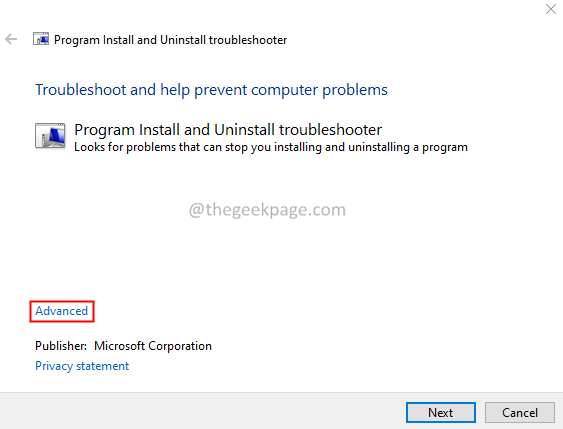
5. Biztosítsa A javítások automatikus alkalmazása A jelölőnégyzet be van jelölve, és kattintson a gombra Következő gomb.

6. Kattintson Telepítés.

7. Válassza ki a problémás csomagot.

8. A rendszer javasolni fogja a lehetséges javításokat. Próbálja ki mindkettőt, és ellenőrizze, hogy mi működik az Ön esetében.

Ellenőrizze, hogy működik-e, ha nem, próbálja ki a következő javítást.
3. javítás: Telepítse a függőben lévő frissítéseket
1. Nyissa meg a Fuss Párbeszéd a gombokkal ablakok és R.
2. Írja be az alábbi parancsot, és nyomja meg Belép.
ms-settings: windowsupdate

3. A megjelenő ablakban kattintson a Frissítések keresése.

4. A frissítések telepítése után indítsa újra a rendszert.
4. javítás: Javítsa meg a csomagot a Parancssorból
1. Nyissa meg a Fuss Párbeszéd a gombokkal ablakok és R.
2. típus cmd és nyomja meg Belép.

3. A megnyíló parancssor ablakban egymás után másolja be az alábbi parancsokat.
cd C:\Felhasználók\%felhasználónév%\Letöltések. vc_redist.x64.exe /uninstall
4. Megjelenik egy ablak, kattintson a gombra Javítás gomb.

5. Kövesse a képernyőn megjelenő utasításokat, és fejezze be a javítási folyamatot.
Ez minden.
Reméljük, hogy ez a cikk informatív volt. Köszönöm, hogy elolvasta.